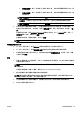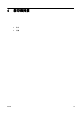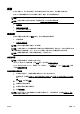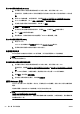user's guidance
掃描
您可以掃描文件、相片和其他原稿,並將其傳送到各種不同的目的地,例如電腦上的資料夾。
使用 HP 印表機軟體還可以將文件掃描成可搜尋、複製、貼上甚至編輯的格式。
附註:安裝 HP 印表機軟體後,部分掃描功能才能使用。
提示:如果在掃描文件時有任何問題,請參閱位於第 122 頁的解決掃描問題。
●
掃描原稿
●
使用 Webscan 掃描
●
將文件掃描為可編輯文字
掃描原稿
使用印表機控制台顯示器上的掃描功能表,就可以輕鬆選取掃描位置:
●
掃描到電腦
●
掃描到記憶體裝置
附註:您的印表機和電腦必須連接,並且開機。
附註:如果您要使用 HP 印表機軟體從印表機控制台或電腦掃描原稿,掃描之前,必須先在電腦上安裝
印表機隨附的印表機軟體。 此外,在 Windows 電腦上必須先執行印表機軟體才能進行掃描。
附註:掃描無邊框原稿時,請使用掃描器玻璃板,不要使用 ADF。
掃描到電腦
附註:若要掃描至電腦,請確認此功能已啟用。
(Windows) 開啟 HP 印表機軟體,移至掃描區段,然後選取管理掃描至電腦。
(OS X) 如果您已安裝 HP Scan,請開啟「HP 公用程式」。 在掃描設定下,按一下掃描至電腦,確保
已選取啟用掃描至電腦。
從印表機控制台掃描原稿
1. 將原稿列印面朝下,對齊掃描器玻璃板或 ADF 的左後方角落平放。
詳細的說明,請參閱
位於第 24 頁的將原稿置於平板玻璃上或位於第 25 頁的將原稿放入文件進紙
器。
2. 碰觸掃描,然後選取電腦。
3. 碰觸要進行掃描的電腦。
4. 選擇您想要的掃描設定檔類型。
5. 碰觸開始掃描。
附註:您亦可使用 HP 印表機軟體將文件掃描成可編輯文字。 如需詳細資訊,請參閱位於第 51 頁的
將文件掃描為可編輯文字。
ZHTW 掃描 49